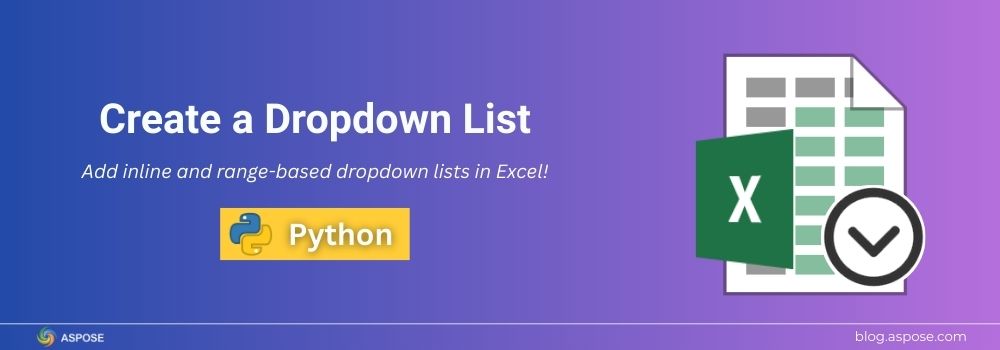Las listas desplegables en Excel son una de las características más útiles para data validation.Te permiten restringir la entrada del usuario a opciones predefinidas, reducir errores y mantener una entrada de datos consistente. Ya sea que lo llames una lista desplegable de Excel, un menú desplegable en Excel, o simplemente una lista desplegable en Excel, el concepto es el mismo: guiar a los usuarios con una lista de opciones disponibles. En este tutorial, te mostraremos cómo crear una lista desplegable en Excel usando Python.
Biblioteca de Python para crear listas desplegables en Excel
Aspose.Cells for Python via .NET es una biblioteca profesional de automatización de Excel que permite a los desarrolladores crear, editar y procesar hojas de cálculo sin instalar Microsoft Excel. Proporciona un soporte completo para trabajar con hojas de cálculo, fórmulas, gráficos, tablas dinámicas y características de validación de datos, como listas desplegables.
¿Por qué usar Aspose.Cells para agregar listas desplegables?
- No es necesario instalar Microsoft Excel.
- Automatizar archivos de Excel completamente a través de Python.
- Soporte para reglas avanzadas de validación de datos.
- Crea, edita y gestiona archivos de Excel a gran escala.
Antes de comenzar, asegúrate de descargar el paquete Aspose.Cells for Python a través de .NET desde releases .También puedes instalarlo usando el siguiente comando pip:
pip install aspose-cells-python
Guía Paso a Paso para Crear un Menú Desplegable en Excel
Listas desplegables, o menús de despliegue, en Excel son una forma simple pero poderosa de restringir la entrada a valores predefinidos. Esto garantiza consistencia, previene entradas no válidas y mejora la velocidad de entrada de datos. En esta sección, aprenderemos cómo crear dos tipos de listas desplegables en Excel utilizando Python y Aspose.Cells for Python a través de .NET:
- Lista desplegable en línea: los valores se escriben directamente en la regla de validación.
- Dropdown basado en un rango: los valores se almacenan en un rango de celdas o en una hoja separada.
1. Crea un menú desplegable de lista en línea en Excel
Una lista desplegable en línea te permite incrustar directamente los elementos dentro de la regla de validación de datos. Este método es simple y funciona bien cuando tienes una lista corta de valores estáticos como Manzana, Plátano y Cereza.
Pasos para crear una lista desplegable en línea:
- Crea un libro de trabajo y selecciona la hoja de trabajo deseada.
- Defina el área de la celda objetivo donde debe aparecer el desplegable.
- Añadir una regla de validación de datos de tipo
LIST. - Provide items as a quoted comma-separated string.
- Agregue entradas opcionales y mensajes de error para orientación.
- Guarda el libro de trabajo.
from aspose.cells import Workbook, CellArea, ValidationType, OperatorType, ValidationAlertType
# Crear un nuevo libro de trabajo
wb = Workbook()
ws = wb.worksheets[0]
ws.name = "InlineDemo"
# Definir área de la célula (A1)
area_inline = CellArea()
area_inline.start_row = 0
area_inline.start_column = 0
area_inline.end_row = 0
area_inline.end_column = 0
# Agregar validación
v_index_inline = ws.validations.add(area_inline)
v_inline = ws.validations[v_index_inline]
v_inline.type = ValidationType.LIST
v_inline.operator = OperatorType.NONE
v_inline.in_cell_drop_down = True
# Provide inline items
v_inline.formula1 = '"Apple,Banana,Cherry"'
# Mensajes de entrada opcionales y de error
v_inline.input_message = "Pick a fruit from the list"
v_inline.input_title = "Fruit"
v_inline.error_message = "Please choose one of Apple, Banana, or Cherry"
v_inline.error_title = "Invalid choice"
v_inline.alert_style = ValidationAlertType.STOP
v_inline.show_input = True
v_inline.show_error = True
# Guardar libro de trabajo
wb.save("inline_dropdown.xlsx")

Crear un menú desplegable en línea en Excel.
2. Crear un menú desplegable basado en rangos en Excel
Cuando necesitas una lista más larga de elementos o esperas que la lista cambie con frecuencia, es mejor almacenar los valores en un rango separado de celdas (a menudo en otra hoja).El menú desplegable luego hace referencia a este rango, lo que facilita las actualizaciones.
Pasos para crear una lista desplegable basada en un rango:
- Crea un libro de trabajo y una hoja de trabajo para el menú desplegable.
- Insertar elementos de la lista en una hoja separada.
- Crea un rango con nombre para la lista.
- Defina el área de la celda de destino para la lista desplegable.
- Añadir una regla de validación de datos de tipo
LIST. - Establecer
formula1para hacer referencia al rango con nombre. - Guarda el libro de trabajo.
from aspose.cells import Workbook, CellArea, ValidationType, OperatorType
# Crear un nuevo libro de trabajo
wb = Workbook()
ws = wb.worksheets[0]
ws.name = "RangeDemo"
# Crea una hoja auxiliar para valores de lista
src = wb.worksheets.add("ListSource")
src.cells.get(0, 0).put_value("Mango")
src.cells.get(1, 0).put_value("Orange")
src.cells.get(2, 0).put_value("Peach")
# Crear un rango con nombre
rng = src.cells.create_range("A1:A3")
rng.name = "FruitOptions"
# Definir área de la celda (B1)
area_range = CellArea()
area_range.start_row = 0
area_range.start_column = 1
area_range.end_row = 0
area_range.end_column = 1
# Agregar validación
v_index_range = ws.validations.add(area_range)
v_range = ws.validations[v_index_range]
v_range.type = ValidationType.LIST
v_range.operator = OperatorType.NONE
v_range.in_cell_drop_down = True
# Referencia de rango nombrado
v_range.formula1 = "=FruitOptions"
# Guardar libro de trabajo
wb.save("range_dropdown.xlsx")

Crear una lista desplegable basada en un rango en Excel.
Obtén una licencia gratuita
Puedes probar Aspose.Cells for Python a través de .NET sin ninguna limitación solicitando una licencia temporal gratuita en la página de licencias de Aspose.Una vez aplicada en tu código, la licencia elimina las restricciones de evaluación, permitiéndote probar todas las funciones como conversiones de Excel, generación de gráficos, cálculos de fórmulas y manejo de grandes archivos de Excel.
Explorar Recursos Gratuitos
Además de crear menús desplegables en Excel, utiliza los siguientes recursos para explorar características más avanzadas como tablas dinámicas, gráficos y formato condicional, y comienza a construir soluciones de Excel más inteligentes hoy.
- Documentación oficial de Aspose.Cells
- Referencia de API
- Herramientas de Excel en línea gratuitas
- Tutoriales y Guías para Desarrolladores
Conclusión
En este artículo, demostramos cómo crear listas desplegables en Excel utilizando Python con Aspose.Cells. Aprendiste cómo implementar tanto listas desplegables en línea para elecciones rápidas y fijas, como listas desplegables basadas en rangos para listas más largas o dinámicas almacenadas en celdas separadas. Estos métodos aseguran una entrada de datos precisa, minimizan errores y mejoran la usabilidad de tus archivos de Excel.
Si necesitas ayuda o tienes alguna pregunta, no dudes en comunicarte con nosotros en nuestro Aspose.Cells Free Support Forum.Nuestro equipo estará encantado de ayudarte.